Epson TX320F User Manual

®
Epson Stylus Office TX320F
Guía de referencia rápida
Instrucciones para imprimir, copiar, escanear y enviar faxes
Mantenimiento del producto
Solución de problemas
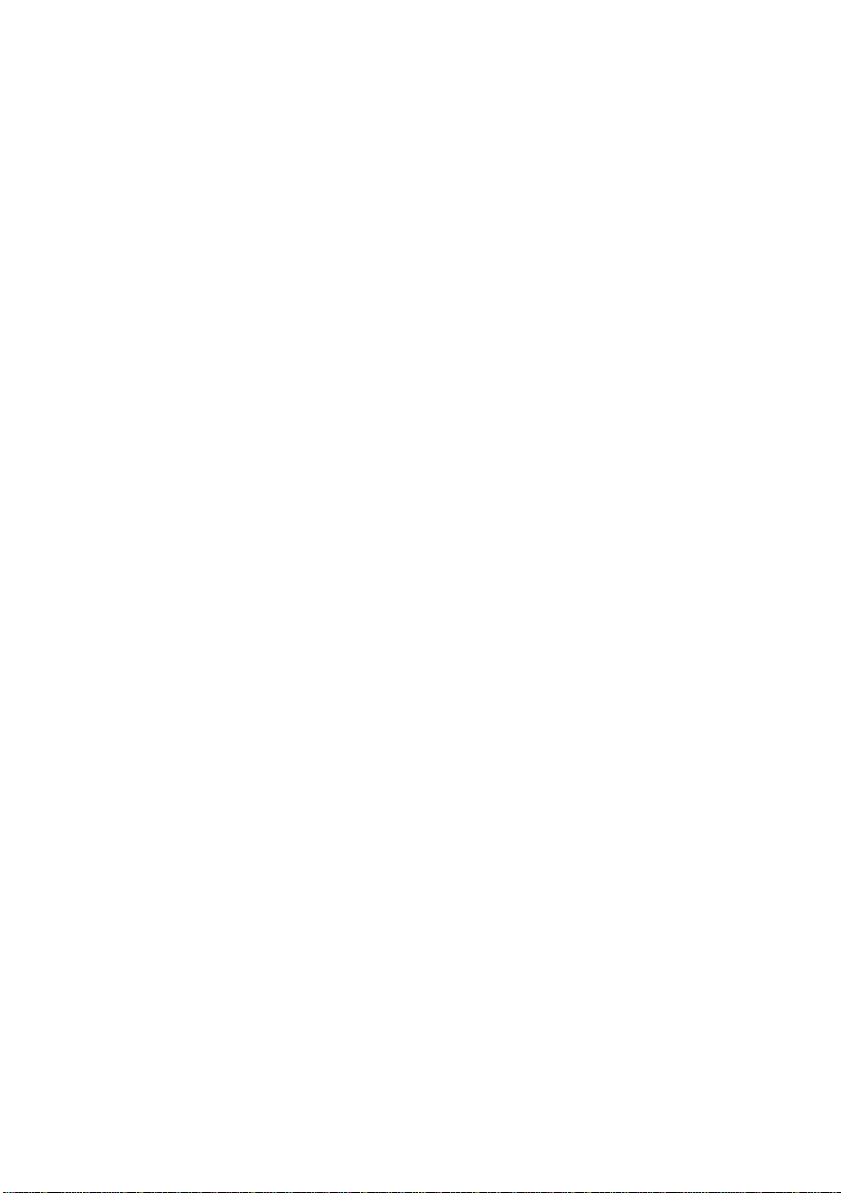
Contenido
Cómo cargar papel . . . . . . . . . . . . . . . . . . . . . . . . . . . . . . . . . . . . . 4
Uso de papeles especiales . . . . . . . . . . . . . . . . . . . . . . . . . . . . . . . . . . . . . 5
Cómo colocar los originales para fotocopiar, escanear
o enviar faxes. . . . . . . . . . . . . . . . . . . . . . . . . . . . . . . . . . . . . . . . . . 7
Cómo usar la superficie para documentos . . . . . . . . . . . . . . . . . . . . . . . . . 7
Cómo usar el Alimentador automático de documentos . . . . . . . . . . . . . . . . 8
Cómo fotocopiar documentos o fotografías . . . . . . . . . . . . . . 9
Cómo fotocopiar documentos o fotografías . . . . . . . . . . . . . . . . . . . . . . . . 9
Cómo imprimir desde una computadora . . . . . . . . . . . . . . . . 11
Cómo imprimir en Windows . . . . . . . . . . . . . . . . . . . . . . . . . . . . . . . . . 11
Cómo imprimir en una Macintosh . . . . . . . . . . . . . . . . . . . . . . . . . . . . . 12
Selección del tipo de papel correcto . . . . . . . . . . . . . . . . . . . . . . . . . . . . . 15
Cómo enviar un fax . . . . . . . . . . . . . . . . . . . . . . . . . . . . . . . . . . . 16
Cómo conectar un teléfono o un contestador . . . . . . . . . . . . . . . . . . . . . . 16
Cómo configurar las funciones de fax . . . . . . . . . . . . . . . . . . . . . . . . . . . 17
Cómo enviar un fax desde el panel de control . . . . . . . . . . . . . . . . . . . . . . 19
Cómo recibir un fax . . . . . . . . . . . . . . . . . . . . . . . . . . . . . . . . . . . . . . . 21
Cómo escanear documentos o fotografías. . . . . . . . . . . . . . . 22
Cómo escanear con el software Epson Scan . . . . . . . . . . . . . . . . . . . . . . . 22
Cómo escanear con Mac OS X 10.6 . . . . . . . . . . . . . . . . . . . . . . . . . . . . 24
2 Contenido
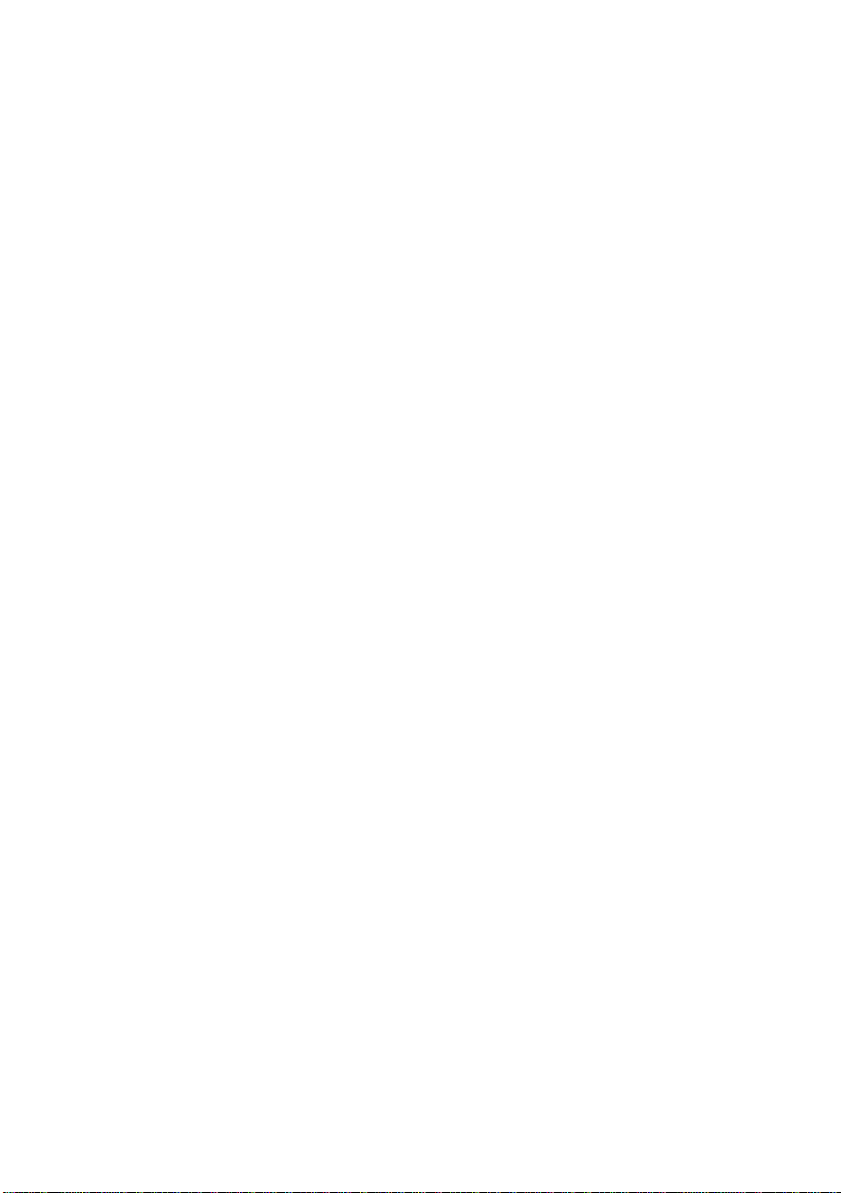
Mantenimiento del producto. . . . . . . . . . . . . . . . . . . . . . . . . . . 25
Cómo comprobar los inyectores del cabezal de impresión . . . . . . . . . . . . . . 25
Cómo limpiar el cabezal de impresión . . . . . . . . . . . . . . . . . . . . . . . . . . . 26
Cómo revisar los niveles de tinta . . . . . . . . . . . . . . . . . . . . . . . . . . . . . . . 27
Cómo adquirir cartuchos de tinta Epson . . . . . . . . . . . . . . . . . . . . . . . . . 28
Cómo sustituir los cartuchos de tinta . . . . . . . . . . . . . . . . . . . . . . . . . . . 29
Solución de problemas . . . . . . . . . . . . . . . . . . . . . . . . . . . . . . . . 32
Cómo obtener actualizaciones del software . . . . . . . . . . . . . . . . . . . . . . . . 32
Indicadores de error . . . . . . . . . . . . . . . . . . . . . . . . . . . . . . . . . . . . . . . 32
Problemas y soluciones . . . . . . . . . . . . . . . . . . . . . . . . . . . . . . . . . . . . . 33
Dónde obtener ayuda . . . . . . . . . . . . . . . . . . . . . . . . . . . . . . . . . . . . . . 36
Avisos . . . . . . . . . . . . . . . . . . . . . . . . . . . . . . . . . . . . . . . . . . . . . . . 38
Garantía limitada de Epson America, Inc. . . . . . . . . . . . . . . . . . . . . . . . . 43
Contenido 3

Cómo cargar papel
Puede imprimir documentos y fotos utilizando una variedad de tipos y tamaños de
papel. Para más información, consulte la página5. (Para obtener instrucciones
sobre cómo cargar sobres, consulte el Manual delusuario en formato electrónico).
1. Abra el soporte del papel y extiéndalo. Extienda la bandeja de salida del papel
y gire hacia arriba el parador de papel.
Nota: si está utilizando papel de tamaño oficio, no levante el parador de papel.
2. Apriete la guía lateral y deslícela completamente hacia la izquierda. (Si el
protector del alimentador le estorba, gírelo hacia enfrente).
Protector del
alimentador
Guía lateral
3. Coloque el papel contra el lado derecho y por detrás de la lengüeta, con la cara
satinada o imprimible hacia arriba. (Cargue el papel con membrete o
preimpreso por el borde extremo primero).
Cargue siempre el papel en posición
vertical, no lo cargue horizontalmente.
4 Cómo cargar papel
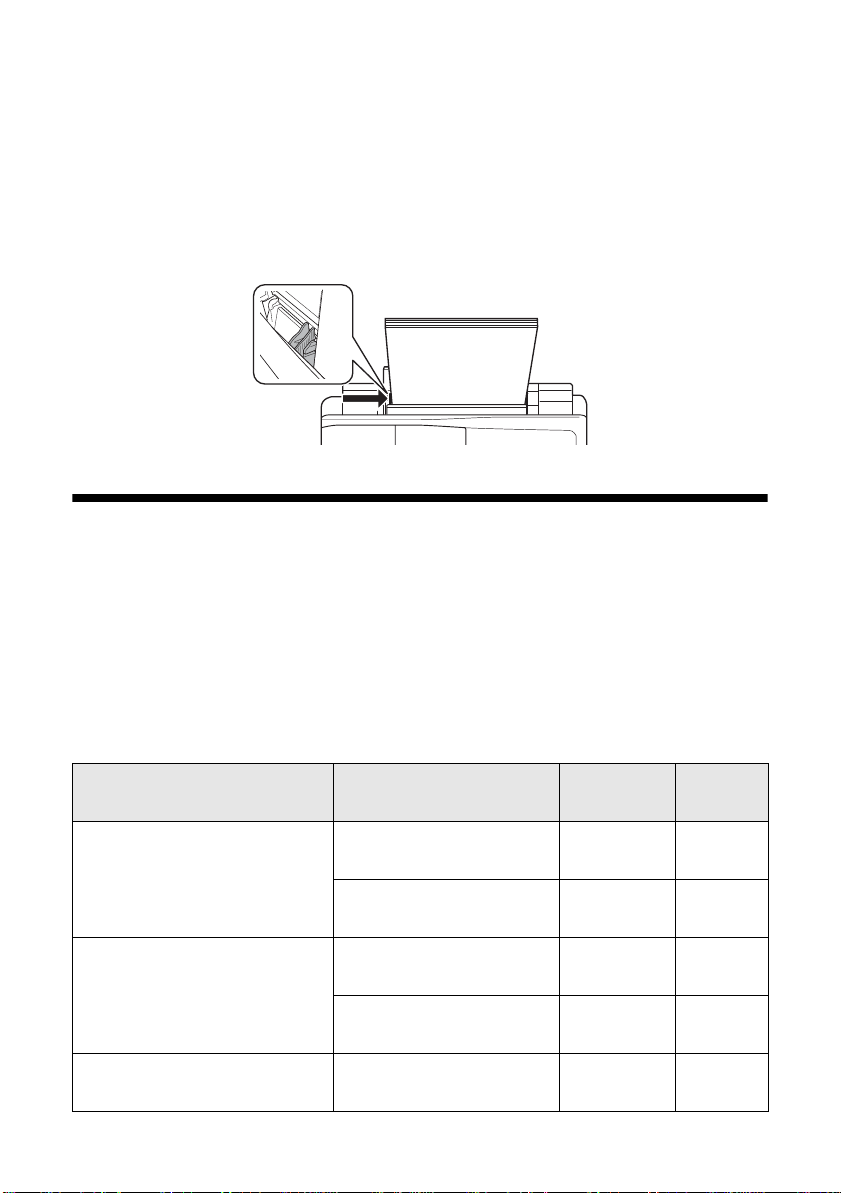
Puede cargar hasta 100 hojas de papel normal o 20 hojas de papel fotográfico.
Cargue otros papeles especiales una hoja a la vez. Consulte el Manual
del usuario en formato electrónico para obtener más información.
Nota: si simplemente va a hacer una copia o imprimir un borrador, puede utilizar
papel normal. Sin embargo, para obtener los mejores resultados, utilice uno de los
papeles especiales de inyección de tinta de Epson indicados a continuación.
4. Apriete la guía lateral y deslícela contra el papel, sin ejercer demasiada fuerza.
Uso de papeles especiales
Epson ofrece una gran variedad de papeles de alta calidad que le dan el máximo
impacto a sus documentos, fotos, presentaciones y otros proyectos.
Puede adquirir papel y cartuchos de tinta Epson originales en un distribuidor de
productos Epson autorizado. Para encontrar el más cercano, póngase en contacto
con la oficina de ventas Epson más cercana tal como se describe en la sección
“Dónde obtener ayuda” on page 36.
Nombre del papel* Tamaño Código
Epson Presentation Paper
Matte
Epson Premium Presentation
Paper Matte
Epson Premium Presentation
Paper Matte Double-sided
Carta (8,5 × 11 pulg.;
21,59 × 27,94 cm)
Oficio (8,5 × 14 pulg.;
21,59 × 35,56 cm)
8 × 10 pulg. (20 × 25 cm),
sin márgenes
Carta (8,5 × 11 pulg.;
21,59 × 27,94 cm)
Carta (8,5 × 11 pulg.;
21,59 × 27,94 cm)
S041062 100
S041067 100
S041467 50
S041257
S042180
S041568 50
Uso de papeles especiales 5
Número
de hojas
50
100
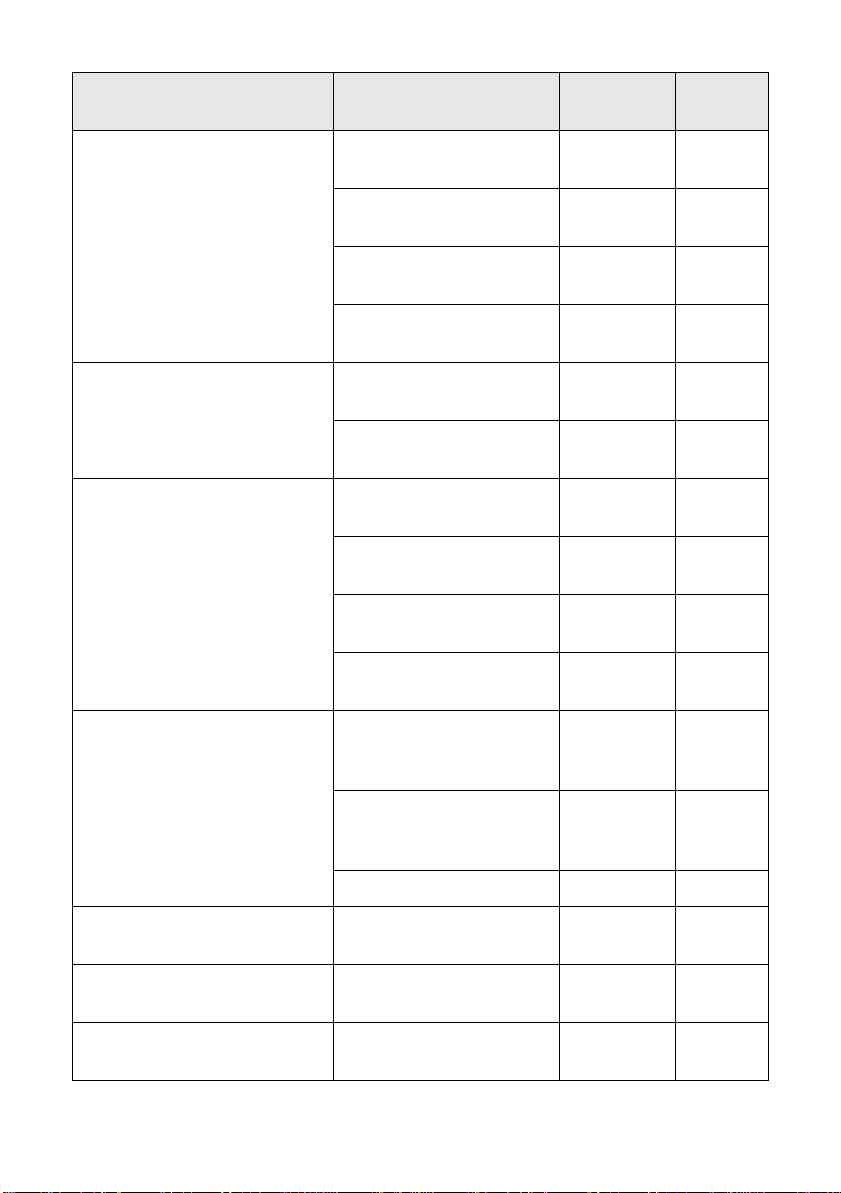
Nombre del papel* Tamaño Código
Número
de hojas
Epson Ultra Premium Photo
Paper Glossy
Epson Premium Photo Paper
Semi-gloss
Epson Premium Photo Paper
Glossy
Epson Photo Paper Glossy 4 × 6 pulg. (10 × 15 cm),
4 × 6 pulg. (10 × 15 cm),
sin márgenes
5 × 7 pulg. (13 × 18 cm),
sin márgenes
8 × 10 pulg. (20 × 25 cm),
sin márgenes
Carta (8,5 × 11 pulg.;
21,59 × 27,94 cm)
4 × 6 pulg. (10 × 15 cm),
sin márgenes
Carta (8,5 × 11 pulg.;
21,59 × 27,94 cm)
4 × 6 pulg. (10 × 15 cm),
sin márgenes
5 × 7 pulg. (13 × 18 cm),
sin márgenes
8 × 10 pulg. (20 × 25 cm),
sin márgenes
Carta (8,5 × 11 pulg.;
21,59 × 27,94 cm)
sin márgenes
S042181
S042174
S041945 20
S041946 20
S042182
S042175
S041982 40
S041331 20
S041808
S041727
S041464 20
S041465 20
S042183
S041667
S041809-20
S041809
S042038
60
100
25
50
40
100
25
50
20
50
100
Carta (8,5 × 11 pulg.;
21,59 × 27,94 cm)
A4 (216 × 297 mm) S041140 20
Epson Bright White Paper Carta (8,5 × 11 pulg.;
21,59 × 27,94 cm)
Epson Photo Quality
Self-adhesive Sheets
Epson Iron-on Cool Peel
Transfer Paper
*La disponibilidad de los papeles varía según el país.
A4 (216 × 297 mm) S041106 10
Carta (8,5 × 11 pulg.;
21,59 × 27,94 cm)
6 Uso de papeles especiales
S041141
S041649
S041271
S041586 500
S041153 10
20
50
100
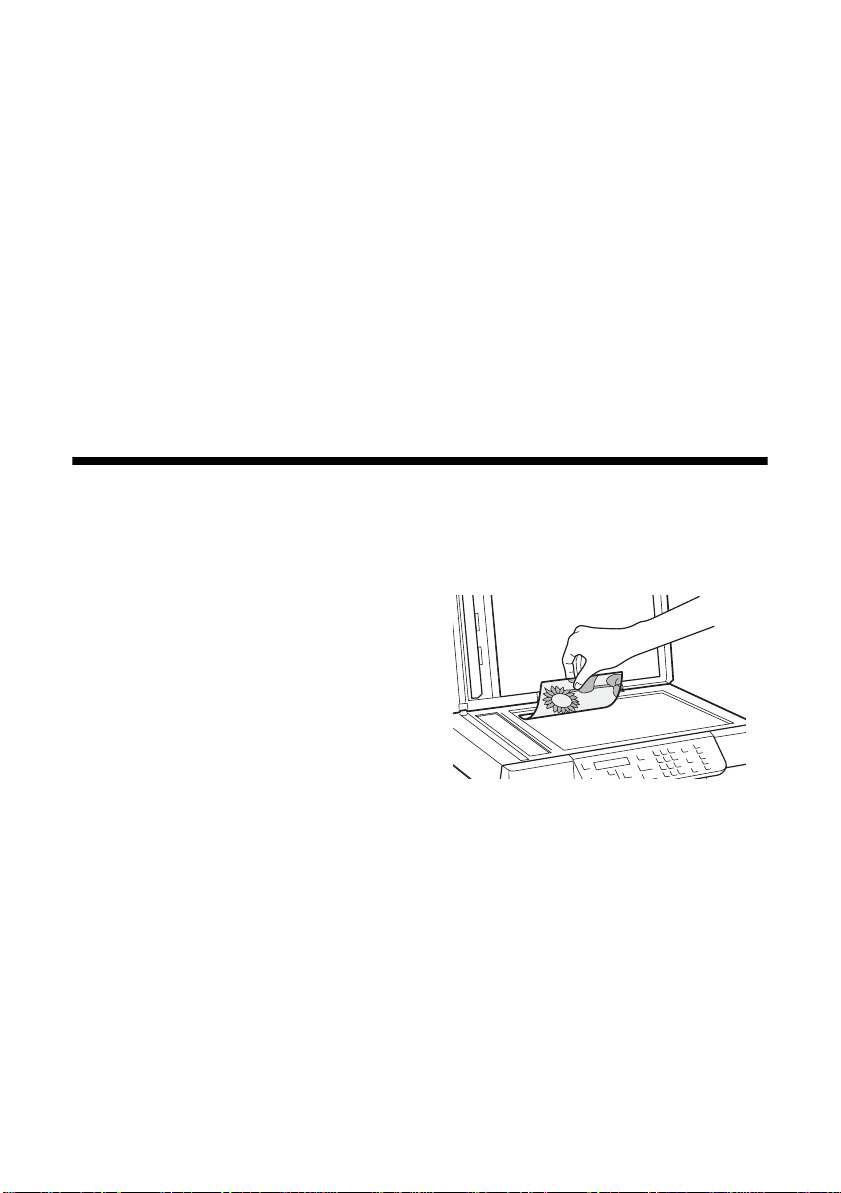
Cómo colocar los originales para fotocopiar, escanear o enviar faxes
Antes de hacer fotocopias, escanear o enviar un fax, coloque sus documentos o fotos
sobre la superficie para documentos o en el Alimentador automático de documentos.
Precaución: no coloque ningún objeto encima de la cubierta para documentos y no
utilice la cubierta como una superficie para escribir, ya que la puede rayar de forma
permanente.
Cómo usar la superficie para documentos
Puede colocar una fotografía o un documento de hasta tamaño Carta o A4 en la
superficie para documentos.
1. Abra la cubierta para documentos.
2. Coloque el original boca abajo sobre la
superficie para documentos, con la
parte superior contra la esquina
posterior izquierda.
3. Cierre la cubierta con cuidado para no
mover el original.
Cómo colocar los originales para fotocopiar, escanear o enviar faxes 7
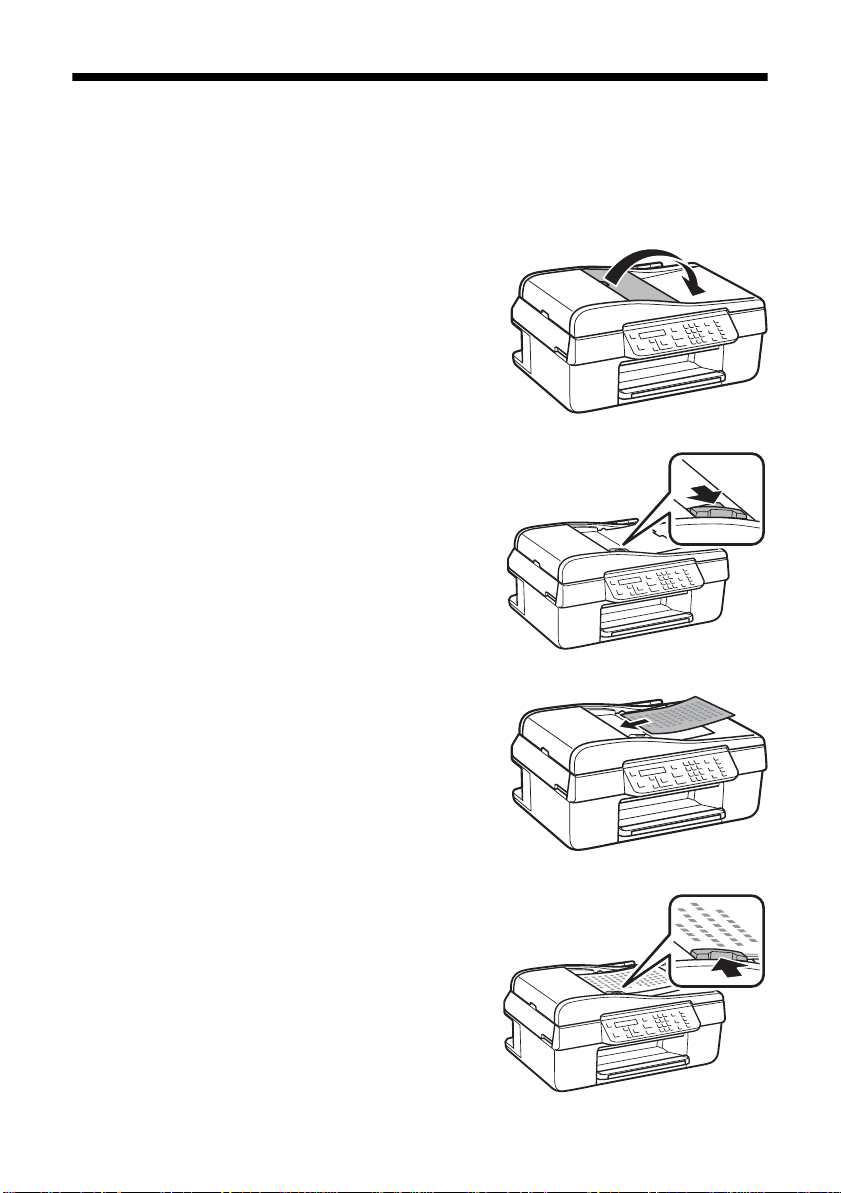
Cómo usar el Alimentador automático de documentos
Puede colocar hasta 30 hojas de tamaño Carta o A4, o 10 hojas de tamaño oficio
en el Alimentador automático de documentos (ADF).
1. Abra el soporte del papel del Alimentador
automático de documentos.
2. Deslice la guía lateral hacia afuera.
3. Airee los originales, luego empareje los
bordes sobre una superficie plana.
4. Coloque los originales por el borde superior
y con la cara impresa hacia arriba.
5. Deslice la guía lateral contra los originales,
pero sin ejercer demasiada fuerza.
8 Cómo usar el Alimentador automático de documentos
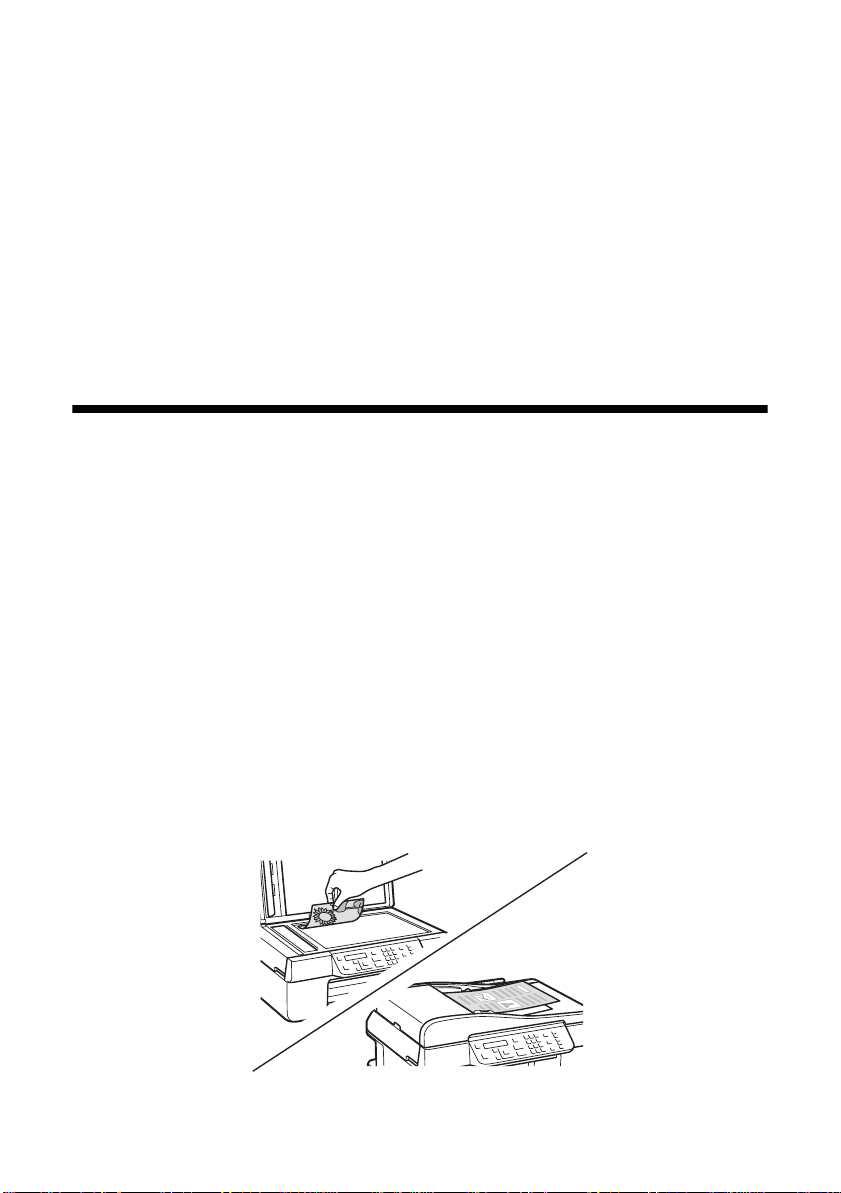
Cómo fotocopiar documentos o fotografías
Siga las instrucciones en esta sección para hacer copias a color o en blanco y negro.
Nota: para apagar el “bip” que se escucha cuando pulsa un botón, pulse el botón
r/K Copiar/Fax, pulse el botón x Ajustes, pulse el botón u o d para seleccionar
Mantenimiento, luego pulse el botón OK. Seleccione Bip, luego seleccione Des y
pulse el botón OK.
Cómo fotocopiar documentos o fotografías
Puede hacer fotocopias de documentos utilizando papel normal o papel especial
Epson, igual como lo haría con una copiadora. Si utiliza el Alimentador
automático de documentos, puede copiar hasta 30 hojas a la vez en papel normal
de tamaño Carta o A4.
Puede copiar fotos en papel fotográfico Epson de tamaño 4 × 6 pulg.
(10 × 15 cm), 5 × 7 pulg. (13 × 18 cm), Carta o A4 (varios tipos disponibles)
para crear copias instantáneas de sus fotos.
1. Cargue papel en el alimentador de hojas (consulte la página 4).
2. Coloque su documento o fotografía original sobre la superficie para
documentos, o cargue sus documentos en el Alimentador automático de
documentos (consulte la página 7).
Cómo fotocopiar documentos o fotografías 9
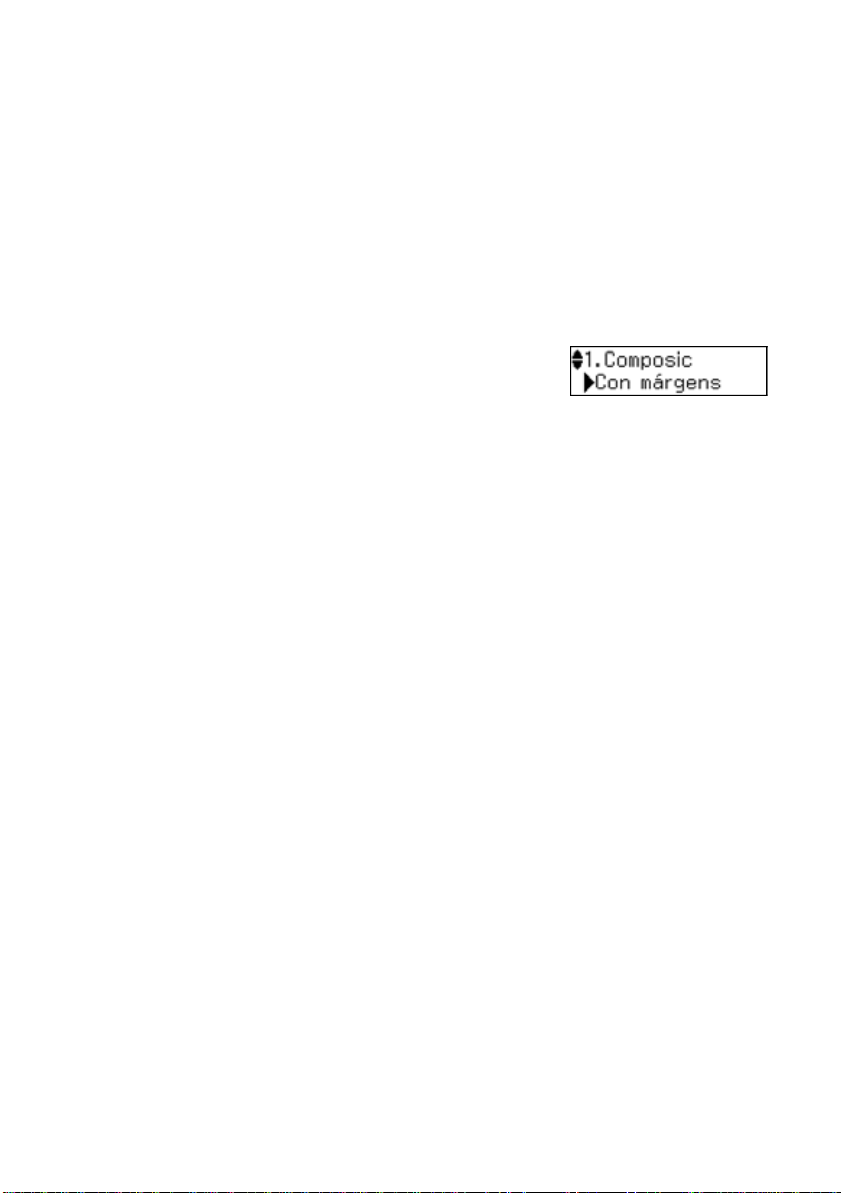
Nota: cuando utiliza la función Copiar y tiene los originales carg ados en el
Alimentador automático de documentos, automáticamente se selecciona papel de
tamaño Carta para sus copias impresas. Si hace una fotocopia de un documento de
tamaño oficio, la imagen se recortará para que se ajuste al tamaño del papel. Para
fotocopiar un documento de tamaño oficio en papel de tamaño Carta, pulse el
botón x Ajustes, seleccione Reducir/Ampliar, luego pulse el botón OK. Pulse el
botón u o d para seleccionar Oficio->Carta, luego pulse el botón OK.
3. Pulse el botón r/K Copiar/Fax.
4. Pulse el botón u o d o utilice el teclado numérico para seleccionar el número
de copias que desea (hasta 99).
5. Para cambiar la composición, pulse el botón
x
Ajustes, luego pulse el botón OK. Pulse el
botón u o d para seleccionar
Con márgens para
dejar un margen pequeño alrededor de la imagen o
seleccione
Sin margen para ampliar la imagen
hasta el borde del papel (la imagen se puede
recortar un poco), luego pulse el botón
Nota: no puede imprimir sin márgenes en papel normal.
OK.
6. Para cambiar el tipo de papel, el tamaño del papel o cualquier otro ajuste de
impresión, pulse el botón u o d para seleccionar el ajuste, luego pulse el
botón
OK. Pulse el botón u o d para seleccionar una opción, luego pulse el
OK.
botón
Nota: el tamaño de papel predeterminado para hacer fotocopias es Carta. Para
hacer fotocopias en papel de otro tamaño, incluso A4, cambie el tamaño de papel
tal como se describe arriba.
Es posible que no todos los ajustes Tipo papel, Tmño papel, Composic y
Calidad estén disponibles dependiendo de las opciones que elige. Consulte el
Manual del usuario en formato electrónico para obtener más información.
7. Cuando termine de seleccionar los ajustes, pulse el botón x Ajustes para
salir del menú de ajustes.
8. Pulse el botón x
la impresión de la copia, pulse el botón y
Nota: no tire del papel mientras se esté imprimiendo; el papel se expulsa
automáticamente.
Negro o x Color para empezar a fotocopiar. Para cancelar
Cancelar.
10 Cómo fotocopiar documentos o fotografías
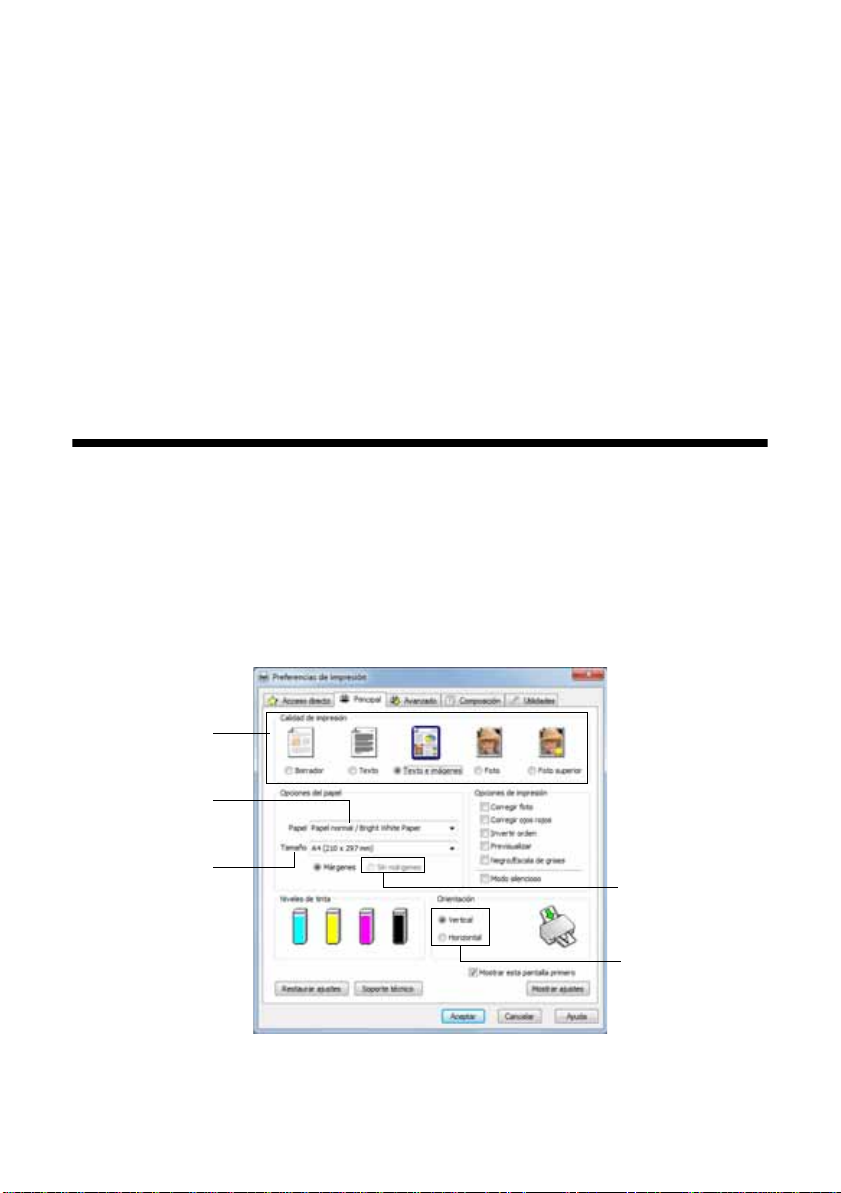
Cómo imprimir desde una computadora
En esta sección se describen los pasos generales para imprimir desde una
®
computadora con el sistema operativo Windows
o Mac OS®. Para obtener
instrucciones detalladas sobre el proceso de impresión, consulte el Manual
del usuario en formato electrónico.
Consejo: se aconseja buscar actualizaciones del software de su producto Epson;
consulte la página 32.
Cómo imprimir en Windows
1. Abra su foto o documento en una aplicación y elija el comando para imprimir.
2. Elija su producto, luego haga clic en el botón
3. En la ficha Principal, seleccione los ajustes de impresión generales. Asegúrese
de seleccionar el ajuste
Seleccione el tipo
de documento
que va a imprimir
(seleccione Foto
o Foto superior
para fotos).
Seleccione el tipo
de papel.
Seleccione el
tamaño del
papel.
Papel correcto para su papel (consulte la página 15).
Preferencias o Propiedades.
Haga clic aquí para
imprimir fotos sin
márgenes.
Seleccione la
orientación de su
documento o foto.
Consejo: para obtener más información sobre los ajustes de impresión, haga
clic en Ayuda.
Cómo imprimir desde una computadora 11
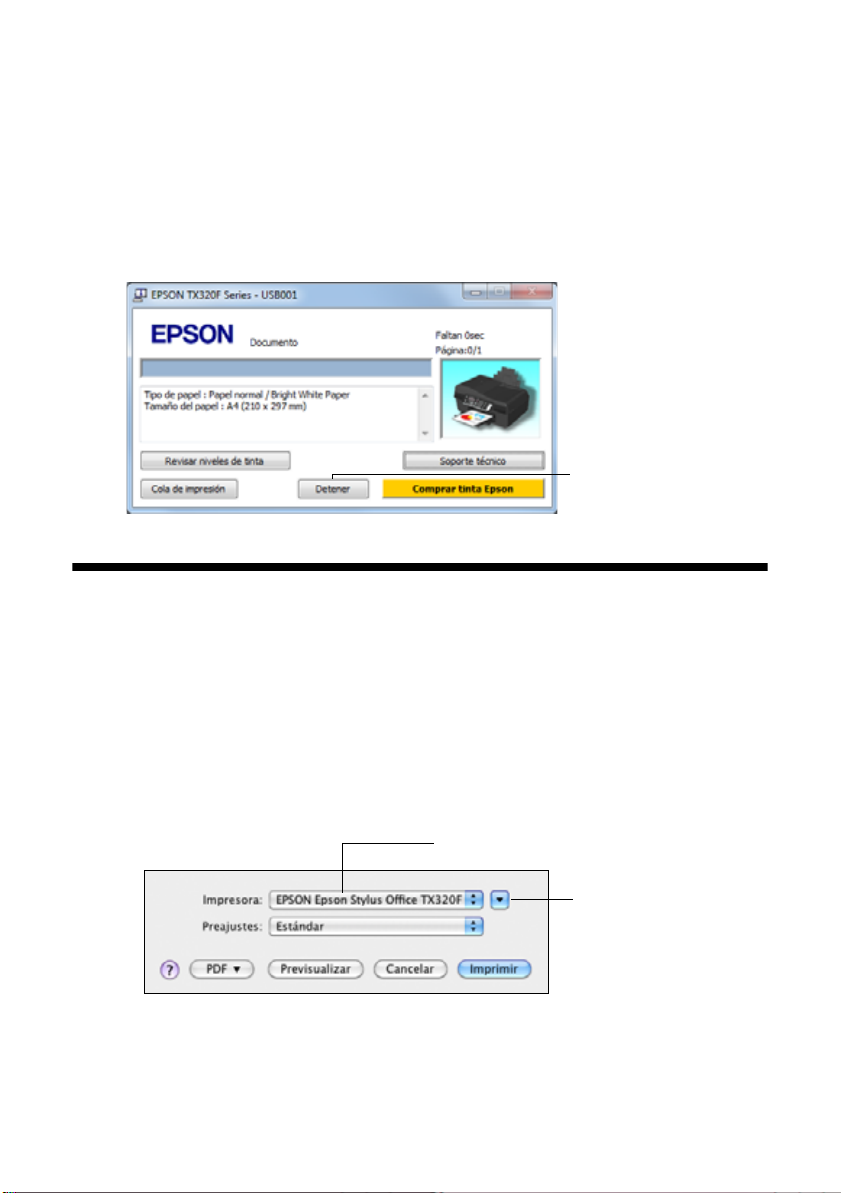
4. Para cambiar el tamaño de su impresión o para imprimir a doble cara, haga
clic en la ficha
Composición.
5. Para obtener más opciones de impresión, haga clic en la ficha
6. Haga clic en
7. Haga clic en
Aceptar para guardar sus ajustes.
Imprimir para iniciar la impresión. Esta ventana aparece y
Avanzado.
muestra el progreso de la tarea de impresión.
Haga clic aquí
para cancelar
la impresión.
Cómo imprimir en una Macintosh
Siga los pasos a continuación para imprimir en Mac OS X 10.5 a 10.6.
Nota: si va a imprimir en Mac OS X 10.4, consulte el Manual del usuario para obtener
instrucciones.
1. Abra su foto o documento en una aplicación, abra el menú Archivo y
seleccione
2. Seleccione su producto como el ajuste
Imprimir.
Impresora.
Seleccione su producto Epson.
Haga clic aquí
para expandir
la ventana.
3. Haga clic en la flecha para expandir la ventana Imprimir, si es necesario.
12 Cómo imprimir en una Macintosh
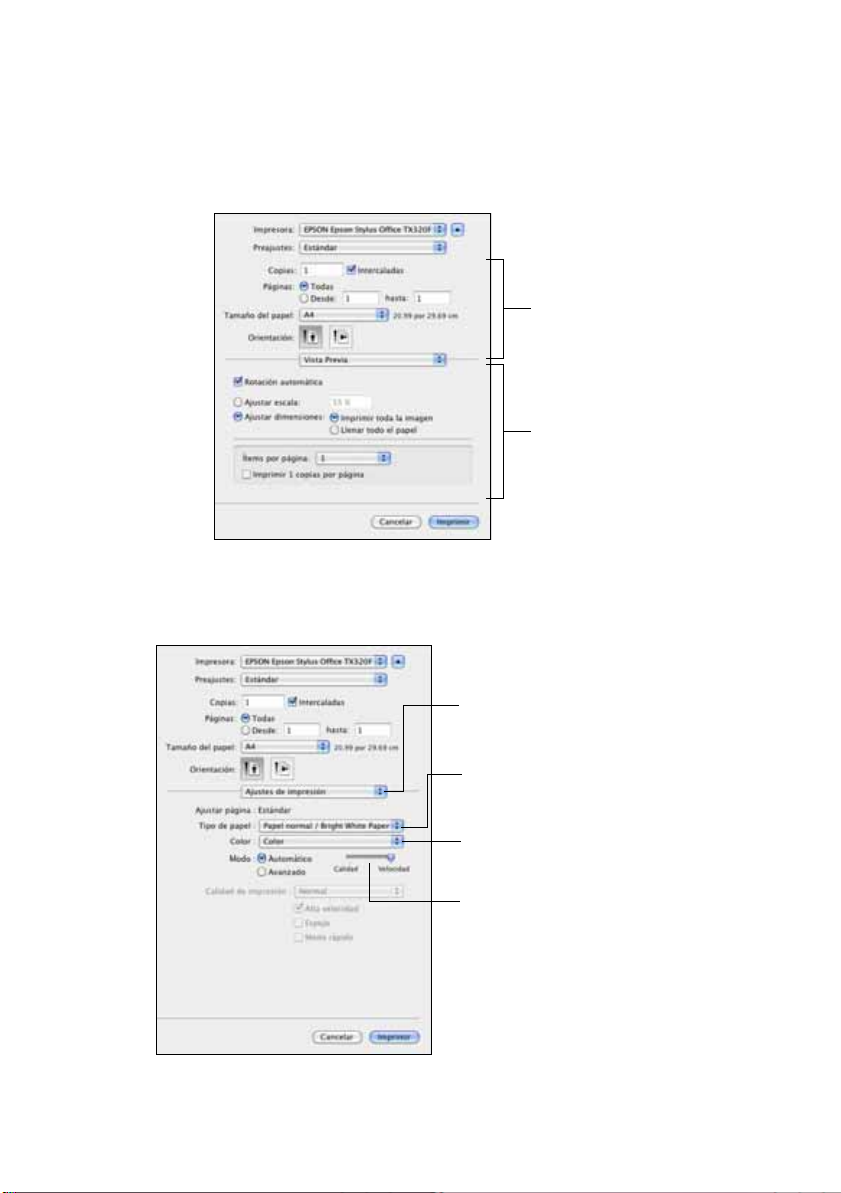
4. Seleccione los ajustes generales de copias y páginas. Para imprimir fotos sin
márgenes, seleccione un ajuste
Alimentador de hojas - Sin márgenes.
Nota: si no aparece el ajuste que desea (por ejemplo, Escala), búsquelo en su
aplicación antes de imprimir o búsquelo en la parte inferior de esta ventana.
Tamaño del papel con la opción
Ajustes de
copias y
páginas
Ajustes de la
aplicación
5. Elija Ajustes de impresión en el menú desplegable y seleccione estos ajustes
de impresión:
Elija Ajustes de impresión.
Seleccione el tipo de papel
(consulte la página 15).
Seleccione Color o
Negro/Escala de grises.
Seleccione una calidad
superior o una impresión
rápida (si está disponible).
Cómo imprimir en una Macintosh 13
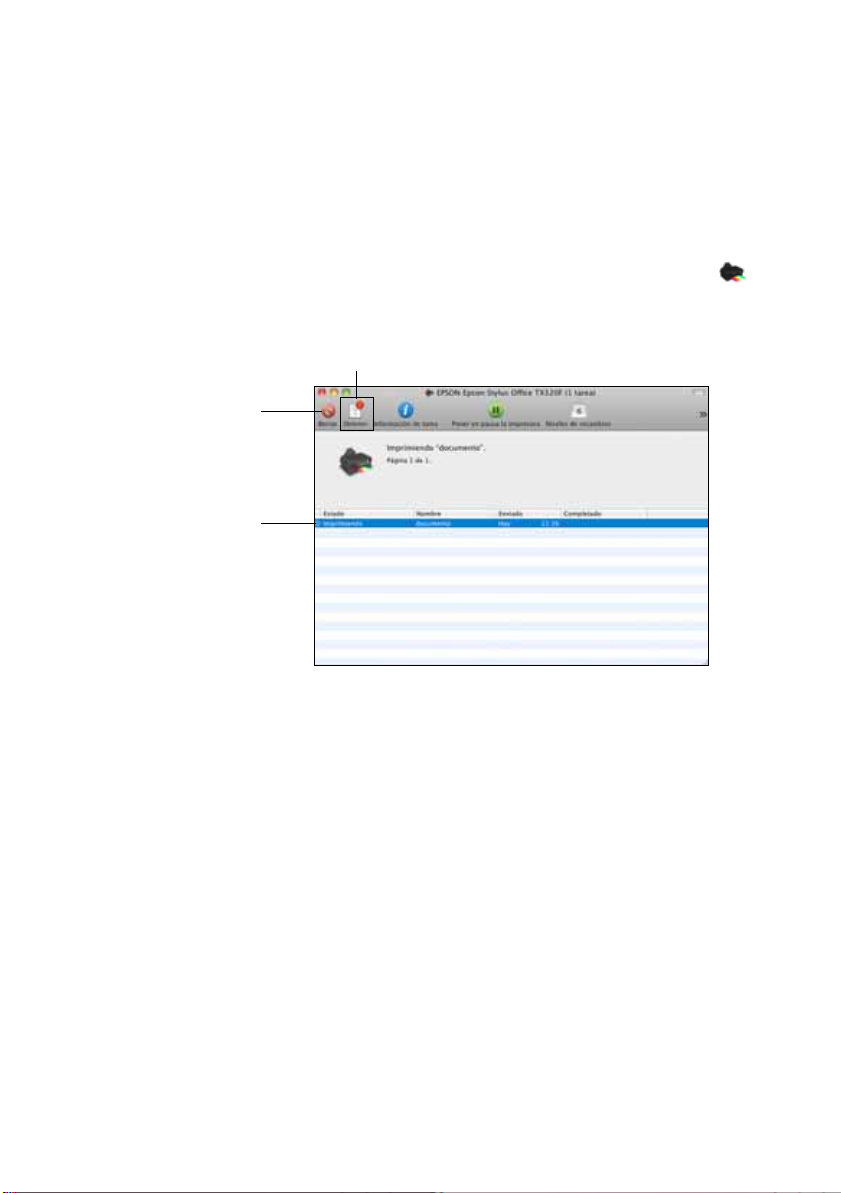
6. Seleccione cualquier otra opción de impresión que necesite en la lista
desplegable. Consulte el Manual del usuario en formato electrónico para
obtener más información.
7. Haga clic en el botón
Nota: para más información sobre los ajustes de impresión, haga clic en el botón ?.
Avanzado para cambiar otros ajustes.
8. Haga clic en Imprimir.
9. Para controlar el progreso de la tarea de impresión, haga clic en el icono
de la impresora en el Dock.
Haga clic aquí para detener o
reanudar la tarea de impresión.
Haga clic aquí
para cancelar la
impresión.
Seleccione la tarea
de impresión.
14 Cómo imprimir en una Macintosh

Selección del tipo de papel correcto
Seleccione el ajuste Papel (consulte la página 11) o Tipo de papel (consulte la
página 13) en el software de la impresora para que se ajuste la cobertura de tinta
a sus necesidades.
Para este papel/material de impresión Seleccione este ajuste
Papel normal
Epson Bright White Paper
Epson Presentation Paper Matte
Epson Iron-on Cool Peel Transfer
Epson Photo Quality Self-adhesive Sheets
Epson Ultra Premium Photo Paper Glossy Ultra Premium Photo Paper Glossy
Epson Premium Photo Paper Glossy Premium Photo Paper Glossy
Epson Photo Paper Glossy Photo Paper Glossy
Epson Premium Photo Paper Semi-gloss Premium Photo Paper Semi-Gloss
Epson Premium Presentation Paper Matte
Epson Premium Presentation Paper Matte
Double-sided
Sobres Sobre
Papel normal/Bright White Paper
Premium Presentation Paper Matte
Selección del tipo de papel correcto 15
